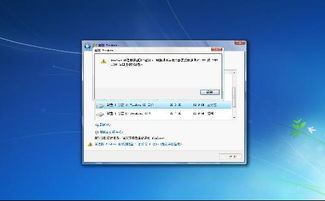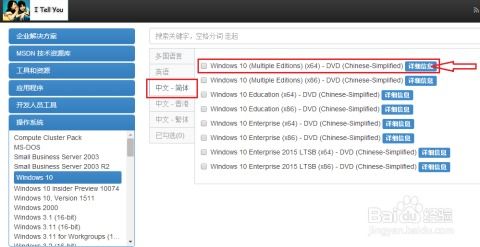怎么查询windows系统主板,Windows系统主板查询指南
时间:2024-11-22 来源:网络 人气:
Windows系统主板查询指南
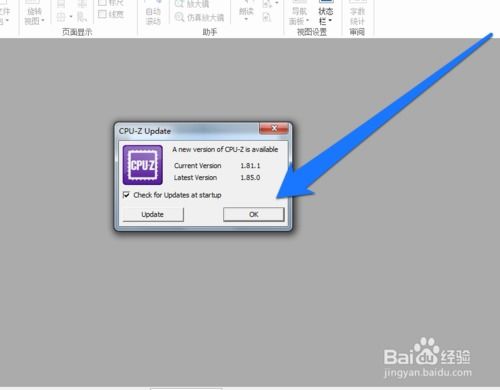
在电脑使用过程中,了解主板信息对于硬件升级、故障排查以及系统优化都具有重要意义。本文将详细介绍如何在Windows系统中查询主板信息,帮助您快速获取所需数据。
一、通过系统设置查看主板信息
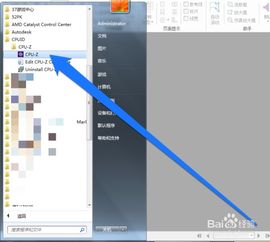
1. 打开Windows系统,点击左下角的“开始”按钮。
2. 在搜索框中输入“设置”,点击进入“设置”界面。
3. 在“设置”界面中,点击“系统”。
4. 在“系统”页面中,选择“关于”,即可看到设备规格等信息。
5. 在“关于”页面右上角,点击“系统信息”,进入系统信息页面。
6. 在系统信息页面中,您可以找到主板型号、BIOS版本、处理器型号、内存大小等信息。
二、使用系统信息工具查看主板信息

1. 同时按下“Win + R”键,打开运行对话框。
2. 在运行对话框中输入“msinfo32”,然后点击“确定”或按回车键。
3. 在系统信息窗口中,展开“系统摘要”分支,即可看到主板型号等信息。
三、使用第三方软件查看主板信息
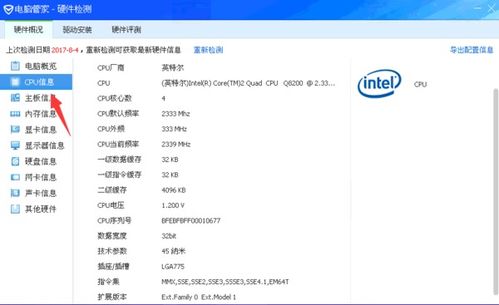
1. 下载并安装电脑管家、鲁大师、超级兔子等第三方软件。
2. 打开软件,在硬件检测工具中找到主板信息。
3. 点击主板信息,即可查看主板的详细信息,包括型号、芯片组、插槽等。
四、通过命令提示符查看主板信息
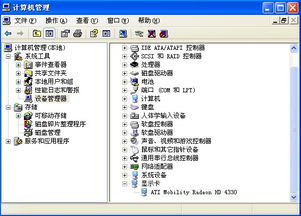
1. 同时按下“Win + R”键,打开运行对话框。
2. 在运行对话框中输入“cmd”,然后点击“确定”或按回车键。
3. 在命令提示符窗口中,输入“wmic baseboard get product, manufacturer, version”,然后按回车键。
4. 命令执行后,您将看到主板的产品名称、制造商和版本号等信息。
通过以上方法,您可以在Windows系统中轻松查询主板信息。在了解主板信息的基础上,您可以更好地进行硬件升级、故障排查和系统优化,提高电脑性能。
相关推荐
- 移动硬盘 装 windows系统安装,轻松实现双系统或多系统环境
- 怎么下载正版windows10系统
- 怎样激活windows7系统,Windows 7系统激活方法详解
- 装windows与mac双系统,轻松实现跨平台操作
- 系统停留在正常启动windows界面,电脑开机卡在“正在启动Windows”界面怎么办?全面解析及解
- 主流桌面操作系统windows,功能、版本与市场地位
- 在windows7操作系统中输入中文文档,Windows 7操作系统中输入中文文档的详细指南
- 移动硬盘外置windows系统怎么安装,移动硬盘外置Windows系统安装指南
- 正版windows系统激活码在哪,正版Windows系统激活码获取途径全解析
- 装系统windows没有软盘,Windows装系统时提示“没有软盘”的原因及解决方法
教程资讯
教程资讯排行